安卓机手机锁屏密码忘了怎么办
方法一:通过第三方软件清除锁屏密码
1、按下手机“关机键” , 重启手机 。 对于锁屏软件来说 , 一般都会将自身设置成开机不运行 , 这样做的好处就在于防止用户忘记图案导致无法开屏的现象 。 重启手机后 , 进入锁屏应用程序界面 , 重新设置开屏图案或密码 。 或者进入手机主界面 , 然后按如下步骤来进行清除锁屏密码操作 。

文章插图
2、用数据线将手机与电脑的USB接口相连 , 并按如图所示打开手机“USB调试”模式 。
【安卓机手机锁屏密码忘了怎么办】

文章插图
3、然后下载并安装“刷机精灵”到电脑上

文章插图
4、安装完成后直接运行“刷机精灵” , 程序会自动搜索并下载安装与当前手机匹配的驱动程序 。 驱动安装完成后 , 点击主界面上方的“实用工具”选项卡 。

文章插图
5、在“快捷工具”栏目中 , 点击“ 清除锁屏密码”按钮 。

文章插图
6、在弹出的窗口中选择“继续”按钮 , 过一会儿 , 程序就会提示清除成功 , 点击“确定”完成 。
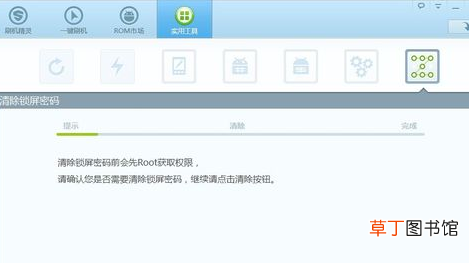
文章插图

文章插图
方法二:恢复出厂设置
1、首先拆下手机电池 , 等待三秒钟以上时再装回电池 , 同时按下“音量上”和“电源键”并保持10秒钟以上时 , 手机自动进入Recovery模式 。

文章插图
2、在Recovery模式下 , 利用音量上下键选择“Wipe Data/Factory Reset"(清除所有数据 , 并恢复出厂设置”项 , 然后按“电源键”进行确认操作 。

文章插图
3、随后弹出“”窗口 , 利用音量上下选择“YES , Delete all User Date”(清除所有用户数据) , 并按“电源键”确定 。

文章插图
4、清除操作完成后 , 利用音量上下选择“Reboot System now”(现在重启手机)项 , 并按“电源键”进行确定 。 接着手机就会自动重启 , 进入桌面 。 锁屏密码破解成功 。
此方法恢复手机锁屏密码具有很大的风险 , 由于采用的是清除用户所有数据 , 外加恢复出厂设置 , 因此将会造成除手机卡上联系人不被删除之后 , 其它信息(包括用户安装的应用、手机短信、手机联系人等)将会被丢失 。
推荐阅读
- 苹果手机的屏幕使用时间密码忘记了怎么办
- 我的荣耀手机忘记锁屏密码了怎么办
- 和平精英新赛季开启,手机天花板耗时几天登上无敌战神段位
- 【手机】vivo s15什么时候发布?vivo s15手机值得入手吗
- 【手机】红米note11t什么时候出?红米note11t参数配置及价格
- 【弹广告】手机老是弹出广告怎么消除?手机老是弹出广告是中毒了吗
- 小米12系列旗舰新机支持android13
- 手机网站制作费用,需要多少钱差不多 便宜的
- 【黑号】淘特黑号了手机重新换个号登录可以吗?淘特黑号了怎么恢复
- 怎么可以手机号定位的
















